◆毎月分配型の投資信託運用格言
◆インデックス長期投資は絶対するな!
◆投資初心者を抜けだせ!
★<全員プレゼント企画>米国REITシステムトレードTOOL
★<全員プレゼント企画>米国REIT買い時押し目判断TOOL
07/28 07:05 のりたマガジン配信完了
==>上値が重いダウが下落でも実はイケイケ?
 |
インデックス長期投資 コスト優先主義は間違い |
| >>初めての方 |
calc切り取り挿入を簡単にする拡張機能/LibreOffice
EXCELと比べて、
calcを使って一番面倒だなと感じたのが行の切り取り挿入。
ある意味、便利になっている部分もあるのですが、
よく使う操作ですし、EXCEL動作の方が便利だと思うので、
拡張機能作成の勉強がてらに、
EXCELの「切り取ったセルの挿入」をLIbreOfficeで実現する拡張機能を作ってみました。EXCELとは違いこだわりの機能も付け加えています。
LibreOfficeの切り取り挿入の方法は2つある
まずはcalcの切り取り挿入をおさらいしておきます。
(1)ドラッグアンドドロップする方法
切り取り対象の行を選択したら、セル部分をドラッグ(マウスをクリックしたまた移動)して、挿入位置にきたら「Alt」キーを押し、ドロップ(マウスのクリックを離す)。
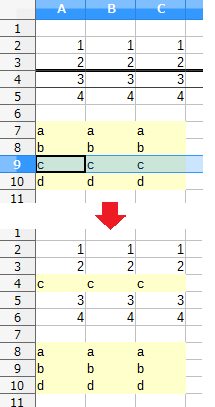
EXCELには無い機能で直感的で新しく便利だと思います。
ただし、少ない行や、狭い距離の移動ならとても使えるのですが、大量データの切り取りや移動先が遠い場合、ちょっとこれでは煩わしく面倒です。
(2)メニューから切り取りする方法
切り取り行を選択したら、右クリックメニューから「切り取り」、
移動先の行を選択し、右クリックメニューから「形式を選択して貼り付け」、
「すべて貼り付け」にチェック、セルの移動の「下へ」にチェックし、OKクリック。
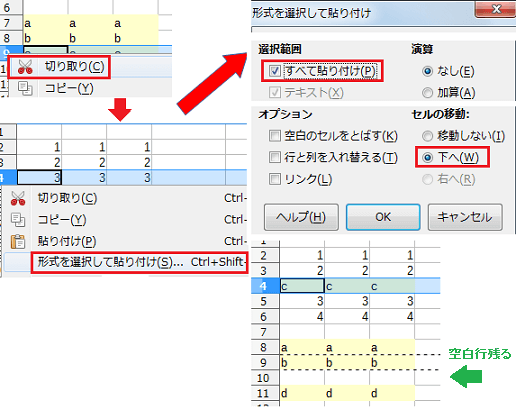
大量データシートを扱う場合は、この方法になりますが、
ちょっと操作手順が煩わしく、また個人的に「下へ」が直感的にわかりづらく、選択行セルの下に挿入(誤)?選択セル行を下にズラして挿入?(正)?
さらに切り取った行が空白行として残ってしまい削除する手間が必要です。
それではEXCELと同じような切り取ったセルの挿入を実現する拡張機能を紹介します。
拡張機能のインストール方法
「ツール」>「拡張機能マネージャー」>「追加」で、
機能拡張ファイルを読み込むだけ。
※読み込むファイルはページ最後
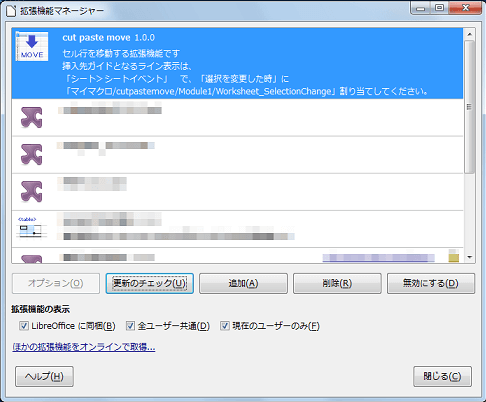
追加後、「閉じる」ボタンをクリックすると自動でLibreOfficeが再起動し、機能が反映します。
シートイベントを設定する
一応この設定は必須では無いですが、設定すると便利な機能です。
こだわりの機能を動作させるのに必要なのでぜひ使ってみてくださいね。
メニューより、「シート>シートイベント」 で、「選択を変更した時」に
「マイマクロ/cutpastemove/Module1/Worksheet_SelectionChange」を割り当てしてください。
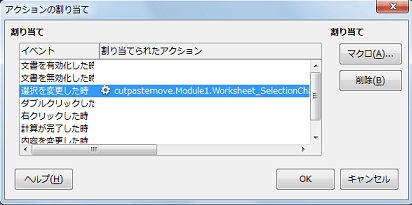
イベントの設定で他によい方法をご存知の方がいたら教えて下さい。
EXCELと比べるとかなり仕様が違い設定が面倒だな感じる部分です。
切り取ったセルの挿入方法
切り取り行を選択したら、青いハサミのアイコンをクリック。

メッセージをOKで確認後、
挿入したい位置を指定します。
※挿入位置がガイドライン(蛍光グリーン)で表示されるようになっていますのでわかりやすいです。
(シートイベントの設定をしていない場合はこれが表示されないだけで、切り取ったセルの挿入機能は動作します。)
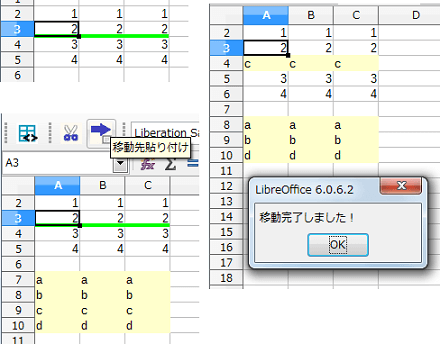
貼り付け用の右矢印アイコンをクリックすれば移動完了です。
※上記図ではガイドラインが選択セルの下になっていますが、LibreOffice標準の「下へ」(形式を選択して貼り付け)と違うと混乱すると思ったので標準と同じようにガイドラインは下から上に急遽、仕様変更しました。
行全体を選択する必要はありません
行単位での処理が前提となっていますので移動したい行のセルを個別に範囲選択するだけでOKです。
※以下の例では、縦に2セル選択していますので、8行目と9行目を移動します。
左にカーソルを動かす動作や、目印となるデータ項目そのものを直接選択しながら対象行を確認できる良さがあります。
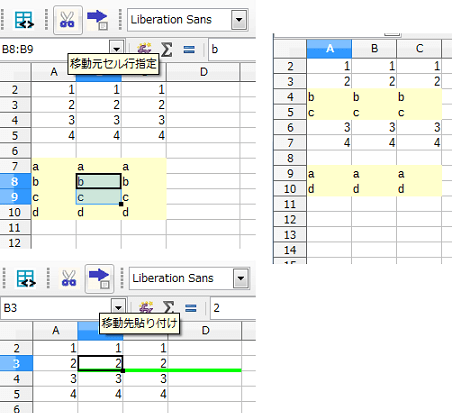
ガイドラインも好きなセル位置で表示されます。
選択行を間違えた場合
青色のハサミアイコンをクリックした後でも、
再度、切り取り行を選択してハサミアイコンをクリックすれば対象行を変更できます。
拡張機能ダウンロードはこちら
誰でも以下よりダウンロードできます。
このファイルを拡張機能マネージャーより読み込んでください。
◆CutPasteMove
https://のりたま投資信託.com/download/cutpastemove.1.2.2.oxt
ダウンロードして利用された方は、
コメントなどで感想を書いてもらえるようにお願いします。
まだ拡張機能を作るのは初心者なので不具合や問題などがあるかもしれませんが、自己責任でのご利用をお願いします。
不具合などがありましたら対応しますので問い合わせからでも報告してください。
★気になったらブックマークやシェアしてくださると嬉しいです♪
ページ後方でこの記事へコメントを残すことが出来ます。
スポンサードリンク
お役立ち関連記事です
タグ:calc, Libreoffice, 切り取り, 拡張機能, 挿入
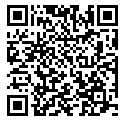
拡張機能マネージャーから追加したのですが、
青いハサミのアイコンが表示されないです。
もしかしたら間違えて閉じたかもしれないのですが、どうすれば再表示できるでしょうか?
ちょっとよく分かりませんが、
うまく拡張機能が取り込めなかったのだと思います。
拡張マネージャーから削除して、再起動してからもう一度、追加してみてはいかがでしょうか?
何かの要因で拡張機能が壊れている場合もありますので、
拡張マネージャーから削除できない場合は、
以下のページを参照して拡張機能を再構築するといいかもしれません。
>LibreOfficeの拡張機能が壊れたときの対応
https://xn--f9j3azc4bw78x1px311dhre.com/?p=15066